iPadユーザガイド
- ようこそ
-
- 対応しているモデル
- iPad mini 4
- iPad mini(第5世代)
- iPad mini(第6世代)
- iPad(第5世代)
- iPad(第6世代)
- iPad(第7世代)
- iPad(第8世代)
- iPad(第9世代)
- iPad Air 2
- iPad Air(第3世代)
- iPad Air(第4世代)
- iPad Air(第5世代)
- 9.7インチiPad Pro
- 10.5インチiPad Pro
- 11インチiPad Pro(第1世代)
- 11インチiPad Pro(第2世代)
- 11インチiPad Pro(第3世代)
- 12.9インチiPad Pro(第1世代および第2世代)
- 12.9インチiPad Pro(第3世代)
- 12.9インチiPad Pro(第4世代)
- 12.9インチiPad Pro(第5世代)
- iPadOS 15の新機能
-
-
- 写真やビデオを表示する
- ビデオやスライドショーを再生する
- 写真やビデオを削除する/非表示にする
- 写真やビデオを編集する
- ビデオの長さをトリミングする/スローモーションを調整する
- Live Photosを編集する
- シネマティックビデオを編集する
- ポートレートモードの写真を編集する
- 写真アルバムを作成する
- アルバムを編集する/整理する
- アルバムの写真をフィルタリングする/並べ替える
- 「写真」で検索する
- 写真やビデオを共有する
- 共有されている写真やビデオを表示する
- テキスト認識表示と「画像を調べる」を使用して写真を操作する
- メモリーを視聴する
- メモリーをパーソナライズする
- 「写真」で人を検出する
- 特定の人または場所の表示を減らす
- 写真を撮影地ごとにブラウズする
- iCloud写真を使用する
- iCloud共有アルバムで写真を共有する
- 写真やビデオを読み込む
- 写真をプリントする
- ショートカット
- 株価
- ヒント
- 著作権
iPadの「ブック」で読書目標を設定する
「ブック」App ![]() では、1日のうち何分間を読書にあてているか、また1年間に何冊のブックとオーディオブックを読み終えたかを追跡できます。目標をカスタマイズして、読書時間を増やしたり、新しい読書目標連続達成記録を打ち立てたり、友達と達成記録を共有したりすることができます。
では、1日のうち何分間を読書にあてているか、また1年間に何冊のブックとオーディオブックを読み終えたかを追跡できます。目標をカスタマイズして、読書時間を増やしたり、新しい読書目標連続達成記録を打ち立てたり、友達と達成記録を共有したりすることができます。
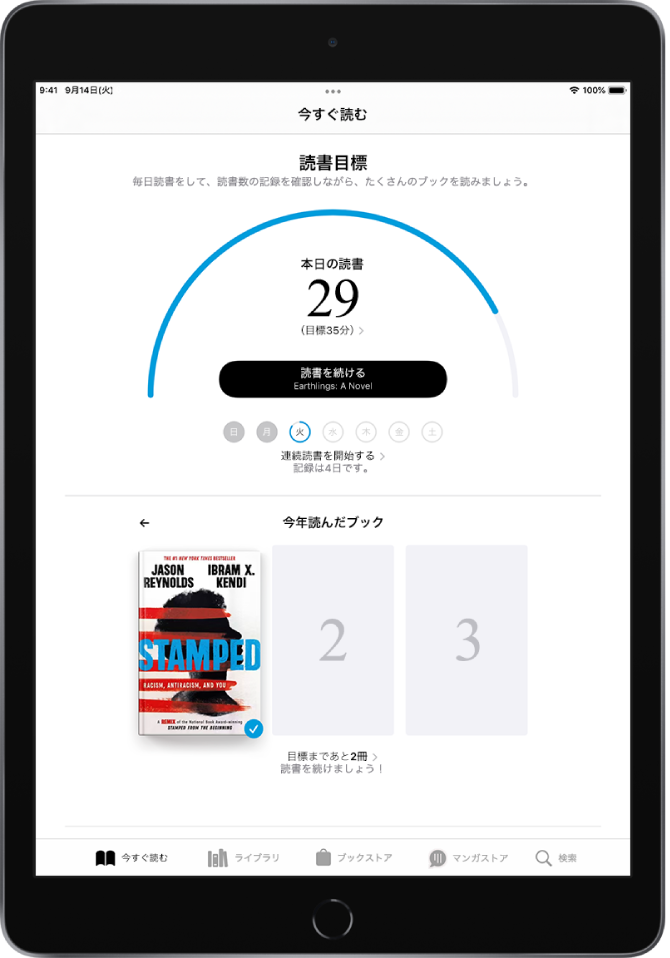
1日の読書目標を変更する
1日のうちの何分間を読書時間にしたいのかに応じて、曜日ごとに1日の読書目標を調整できます。1日の読書目標をカスタマイズしない場合、1日あたり5分間に設定されます。
「今すぐ読む」をタップしてから、下にスワイプして「読書目標」を表示します。
「今日の読書」をタップしてから、「目標を調整」をタップします。
カウンターを上または下にスライドして、1日あたりに読みたい時間を分単位で設定します。
1日の読書目標に達すると、「ブック」から通知が届きます。通知をタップすると、達成した目標についての詳細を表示したり、目標を達成したというメッセージを友達に送信したりすることができます。
1日の読書目標を達成したときに通知を受け取るようにするには、「設定」 ![]() >「通知」>「ブック」と選択してから、「通知を許可」をオンにします。
>「通知」>「ブック」と選択してから、「通知を許可」をオンにします。
注記: PDFを読書目標に含めてカウントするには、「設定」![]() >「ブック」と選択してから、「PDFを含む」をオンにします。
>「ブック」と選択してから、「PDFを含む」をオンにします。
年間の読書目標を変更する
「ブック」でブックまたはオーディオブックの読書を終えると、「読書目標」の下に「今年読んだブック」コレクションが表示されます。デフォルトの年間の読書目標は3冊ですが、読み終えたいブックの数に応じて目標の冊数を増減できます。
「今すぐ読む」をタップしてから、下にスワイプして「今年読んだブック」を表示します。
プレースホルダの四角形またはブックの表紙をタップしてから、「目標を調整」をタップします。
カウンターを上または下にスライドして、1年あたりに読みたい冊数を設定します。
年間の読書目標に達すると、「ブック」から通知が届きます。通知をタップすると、達成した目標についての詳細を表示したり、目標を達成したというメッセージを友達に送信したりすることができます。
読書目標連続達成記録を確認する
「ブック」では、1日の読書目標を連続で何日達成したかを知ることができます。また、記録を達成すると通知されます。
現在の読書目標連続達成記録を確認するには、「今すぐ読む」タブをタップしてから、下にスワイプして「読書目標」を表示します。
コーチングをオンにする
コーチングをオンにして、読書目標を達成するように励ましを受けたりやさしく促してもらったりできます。
「今すぐ読む」をタップして、右上隅にあるアカウントをタップします。
「通知」をタップしてから、「コーチング」をオンにします。
読書目標の通知をオフにする
読書目標を達成したり読書目標連続達成記録を打ち立てたりしたときの通知を受け取らないようにすることができます。
「今すぐ読む」をタップして、右上隅にあるアカウントをタップします。
「通知」をタップしてから、「ゴール達成」をオフにします。
読書目標をオフにする
「設定」 ![]() >「ブック」と選択してから、「読書目標」をオフにします。「読書目標」がオフのときは、「今すぐ読む」に読書インジケータは表示されず、読書に関する通知が届くことはありません。
>「ブック」と選択してから、「読書目標」をオフにします。「読書目標」がオフのときは、「今すぐ読む」に読書インジケータは表示されず、読書に関する通知が届くことはありません。
読書データを消去する
読書時間や読書目標連続達成記録などの読書データを消去するには、「設定」 ![]() >「ブック」と選択してから、「読書目標のデータを消去」をタップします。
>「ブック」と選択してから、「読書目標のデータを消去」をタップします。